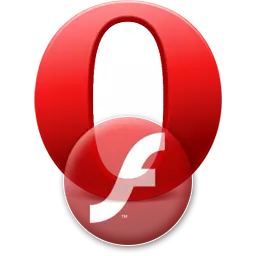
Flash Player er en plugin i Opera-nettleseren, som er designet for å spille mange typer multimedieinnhold. Det vil si uten å installere dette elementet, ikke hvert nettsted vil bli vist i nettleseren riktig, og vis all informasjon som finnes på den. Og problemer med å installere dette pluginet, uansett hvor beklagelig. La oss finne ut hva som skal gjøres hvis flash-spilleren ikke er installert i operaen.
Installere fra en unøyaktig kilde
Problemet med umuligheten av å installere Flash Player-pluginet kan skyldes et stort antall grunner. Hovedårsaken er installasjonen av plug-in tredjeparts ressurser, og ikke fra det offisielle nettstedet til Adobe.com. Husk derfor å sjekke, fra hvilken ressurs installasjonsfilen ble tatt, og hvis du ikke finner ut, så er det bedre å laste ned installasjonsprogrammet igjen fra det offisielle nettstedet.

Kjører prosessopera
Det er viktig å huske at under installasjonen av Flash Player, den nettleseren som dette pluginet er installert, må være helt lukket. Noen ganger skjer det at selv når du lukker vinduet, blir opera.com-prosessen lansert i bakgrunnen. For å sjekke fraværet av slike prosesser trenger vi en oppgavebehandling.
Du kan kjøre den ved å klikke på verktøylinjen Windows med høyre musekasse, og velg det aktuelle elementet i hurtigmenyen, eller bare skrive Ctrl + Shift + ESC-tastene på tastaturet.
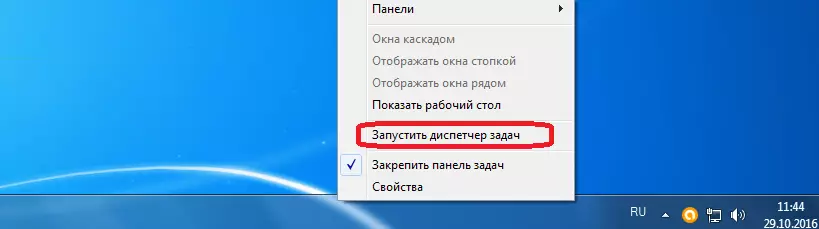
Etter å ha startet oppgavebehandling, gå til fanen "Prosesser".

Hvis vi ikke finner prosessene i Opera.com, og det kan være flere av dem, siden en egen prosess er ansvarlig for hver fane for hver fane, så bare lukk oppgavebehandling. Hvis prosessene oppdages, må du klikke på navnet på en av dem med musen, og klikk på "Komplett prosess" -knappen nederst til høyre på dispatcheren. Eller, ved å returnere kontekstmenyen med høyreklikk, velg det tilsvarende elementet.
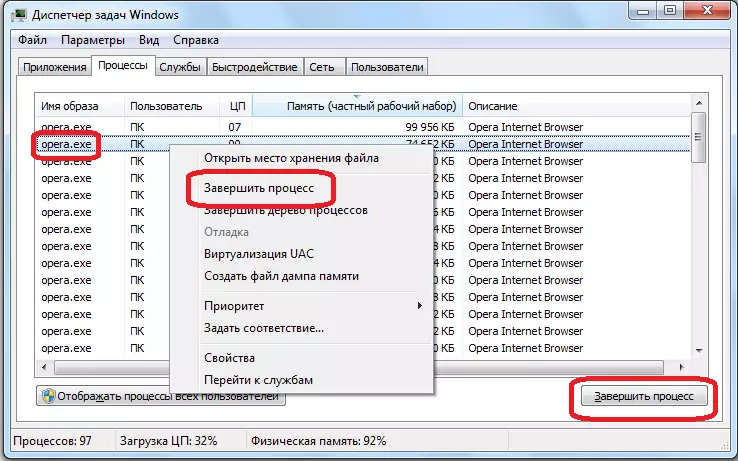
Deretter vises et vindu som vil kreve bekreftelse på ferdigstillelse av prosessen. Klikk på "Komplett prosess" -knappen.
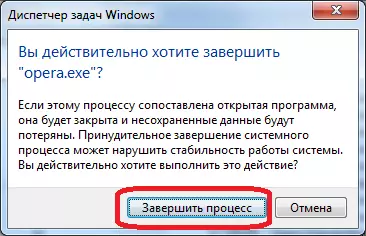
Dermed må du gå med alle løpende opera.exe-prosessene. Etter at alle de angitte prosessene er stoppet, kan du kjøre installasjonsfilen Flash Player, og installere den i standardmodus.
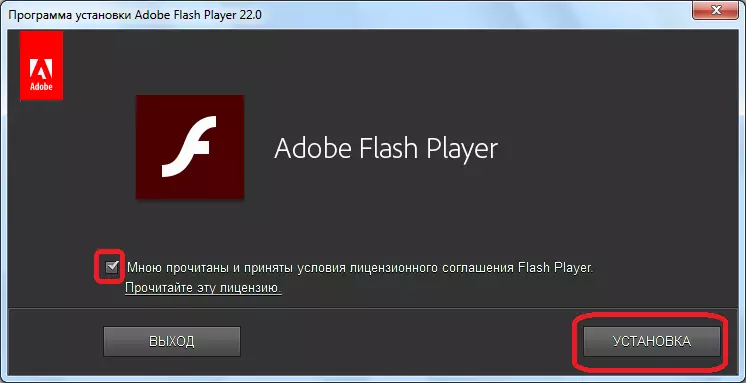
Kjør flere installasjonsprosesser
Ved repeatingly klikke på installasjonsfilen, brukeren feilaktig kan kjøre flere Flash Player installasjon prosesser samtidig. Det vil heller ikke tillate at plug-in installasjonen på riktig måte. Løse dette problemet, som i forrige tilfelle, vil bidra til oppgavebehandling. Denne gangen må du slette alle prosesser som er navngitt Flash Player, og lignende.

Etter det, kjøre installasjonen Fal, og starte installeringsprosessen for plugin.
Antivirus blokkering
Noen antiviruses og brannmurer kan blokkere installasjonen Flash Player. I dette tilfellet, må du deaktivere dem under installasjonen.
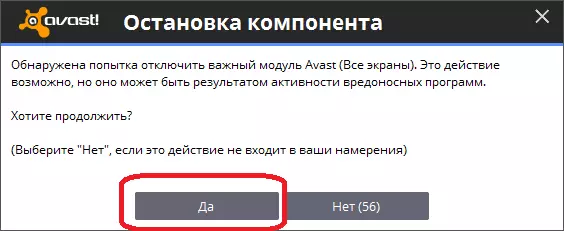
Men så snart prosedyren er fullført, ikke glem å ta med anti-virus beskyttelse for ikke å komme under trusselen om smitte.
Nettleser problemer
Dessuten kan Flash Player ikke installeres på grunn av ulike nett skade. Du kan bruke den gamle versjonen av nettleseren. I dette tilfellet må du oppdatere opera.
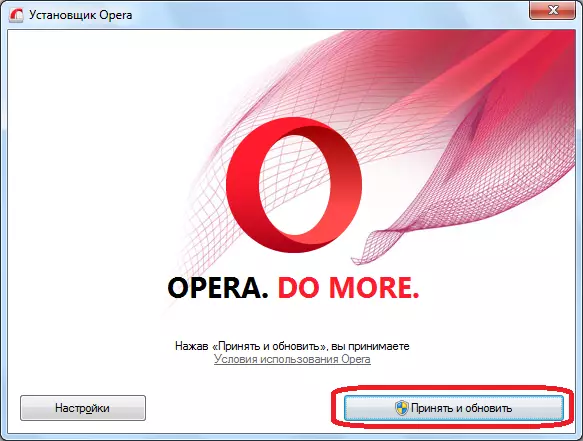
Hvis problemet beskrevet ovenfor, har problemet ikke hjulpet, da prosedyren bør tilbakestille opera.

Etter det, kan du prøve på nytt for å installere Flash Player.
Den plugin er ikke lansert
Men, før du utfører de ovennevnte, de beskrevne manipulasjoner, er det rimelig å gjøre sikker på om denne plugin i nettleseren er koblet fra. Tross alt, kan plugin installert, men avslått. For å flytte til plugin delen, åpne hovedmenyen for Opera, gå til "Andre verktøy" element, og klikk på inskripsjonen "Show Utvikler Meny".

Som du kan se, vises et nytt element i menyen - "Utvikling". Gå til den, og velg plate "plugins".

Vi faller inn i plugin delen. Vi er ute etter den Adobe Flash Player plugin. Ved sitt fravær, tar vi en liste over handlinger som er nevnt ovenfor. Hvis plugin er tilgjengelig, og statusen er "deaktivert" på høyre side, deretter for å aktivere dette elementet, klikk på "Aktiver" knappen.
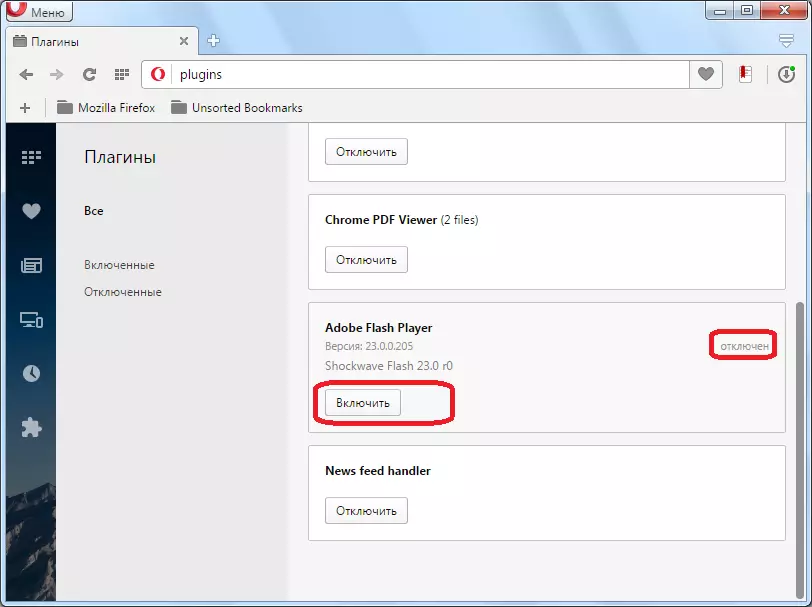
Flash Player enhet i plug-in delen i aktivert tilstand skal se ut som vist på bildet nedenfor.
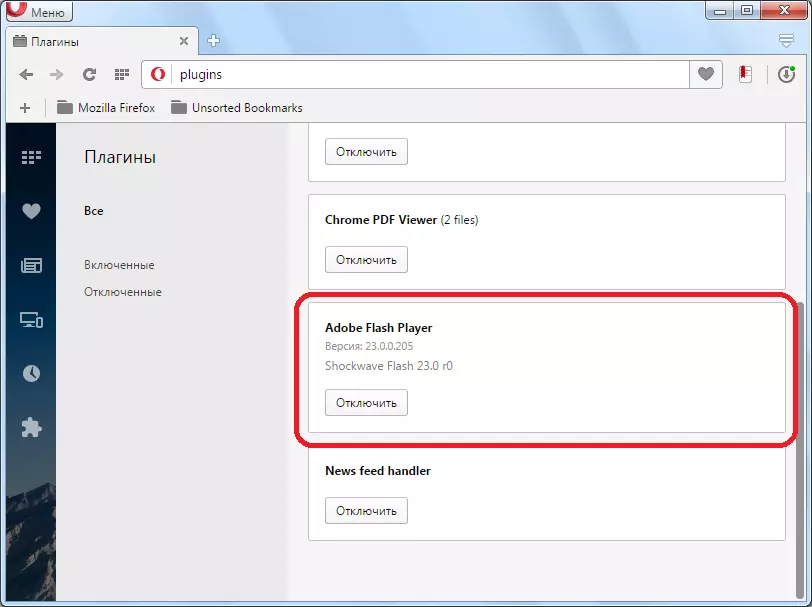
Hvis plugin er aktivert, og ikke oppfyller sine funksjoner, betyr det at det er problemer, men de er ikke forbundet med installasjon. Å løse slike problemer er beskrevet i detalj i et separat emne.
Merk følgende!
I de nyeste versjonene av Opera plugin Flash Player er innebygd i nettleseren i utgangspunktet. Derfor er det ikke nødvendig å installere den.
Men funksjonene til denne plugin kan deaktiveres i nettleserinnstillingene.
- For å sjekke dette, klikk på "Meny" og "Innstillinger". Du kan også bruke ALT + P kombinasjon.
- En overgang til programinnstillingene vil oppstå. Der klikker du på navnet "Sites".
- I delen "Sitetes" finner du "Flash" innstillingsblokken. Hvis bryteren er i den i "Block Flash Start på Sites" -posisjon, betyr dette at funksjonene til dette pluginet er deaktivert.
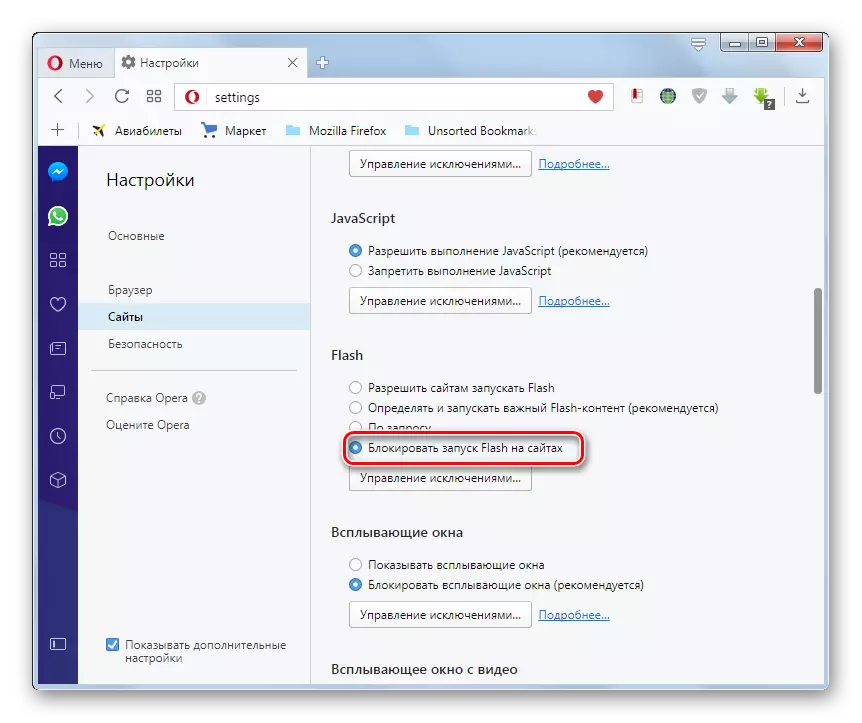
For å aktivere dem, flytt bryteren til noen av de tre andre stillingene. Utviklerne selv anbefaler det å etablere det å "bestemme og kjøre viktig blitsinnhold".
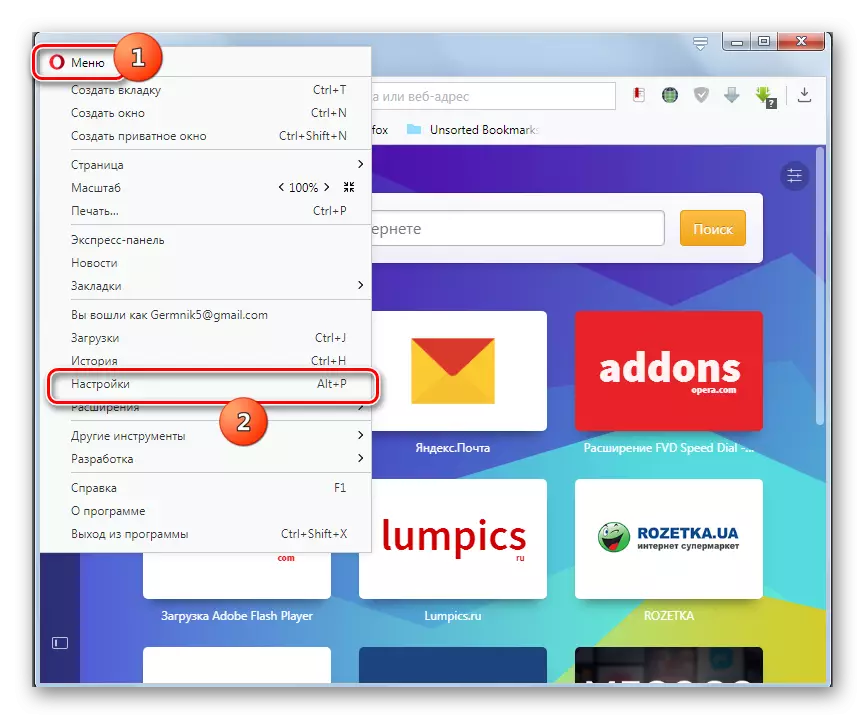

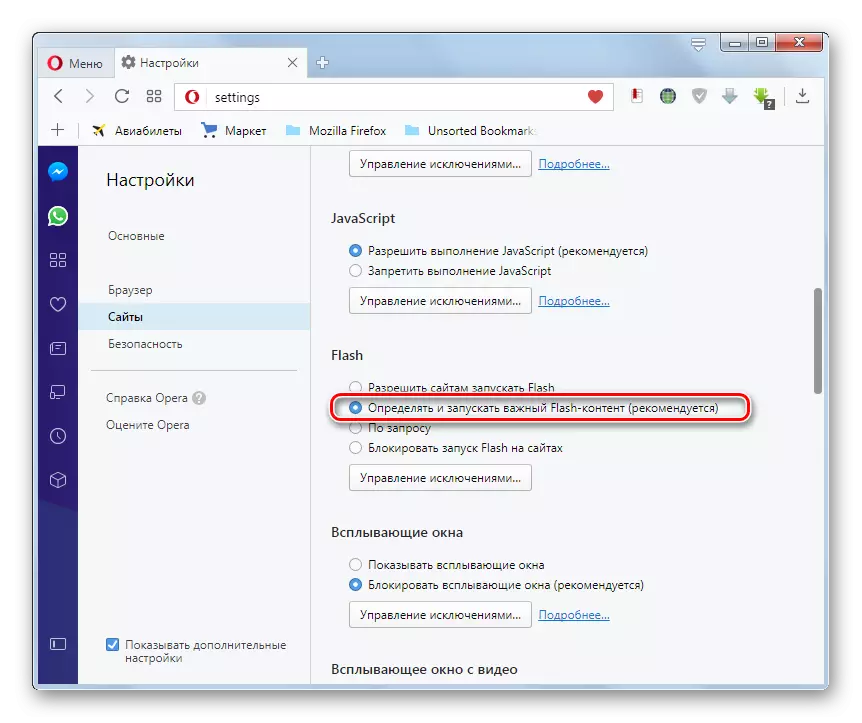
Som vi ser, de viktigste betingelsene for riktig installasjon av plugin-modulen, brukes til å laste den ned fra det offisielle nettstedet, og installasjonen til den nåværende og korrekt driftsversjonen av operaen. I tillegg var det nødvendig å spore at nettleseren ble stengt under installasjonsprosessen. Nå er det nok å bare sjekke inn innstillingene, om funksjonene til pluggen eller ikke.
